


新装好win11系统的小伙伴觉得win11默认的任务栏颜色不好看,想要设置成透明的颜色,这样平常使用的时候就更加的美观了,下面小编给大家来讲解一下win11如何设置任务栏透明度,想要设置的小伙伴跟着小编一起来看看具体的操作方法吧。
win11任务栏设置透明的方法:
第一步:我们先打开的win11系统的开开始菜单,然后点击里面的 设置 选项。
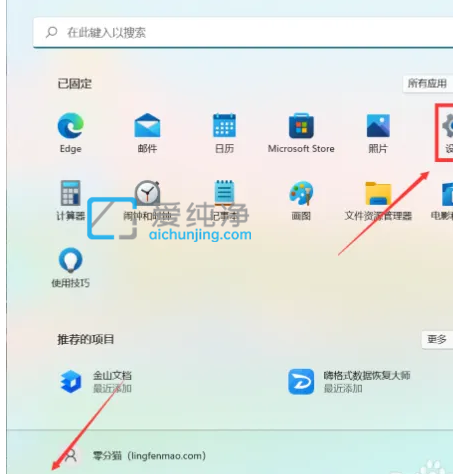
第二步:在打开的win11设置界面中,鼠标点击左侧菜单的 个性化 选项,然后在右侧菜单里面选择 颜色 选项。
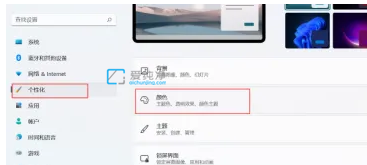
第三步:在打开的颜色窗口中,我们就可以看到透明效果选项,鼠标点击就可以设置成任务栏透明效果。
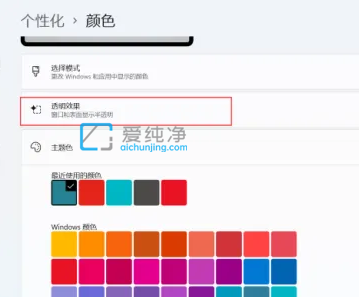
win11如何设置任务栏透明度的方法就给大家分享到这里了,更多精彩资讯,尽在爱纯净。
| 留言与评论(共有 条评论) |